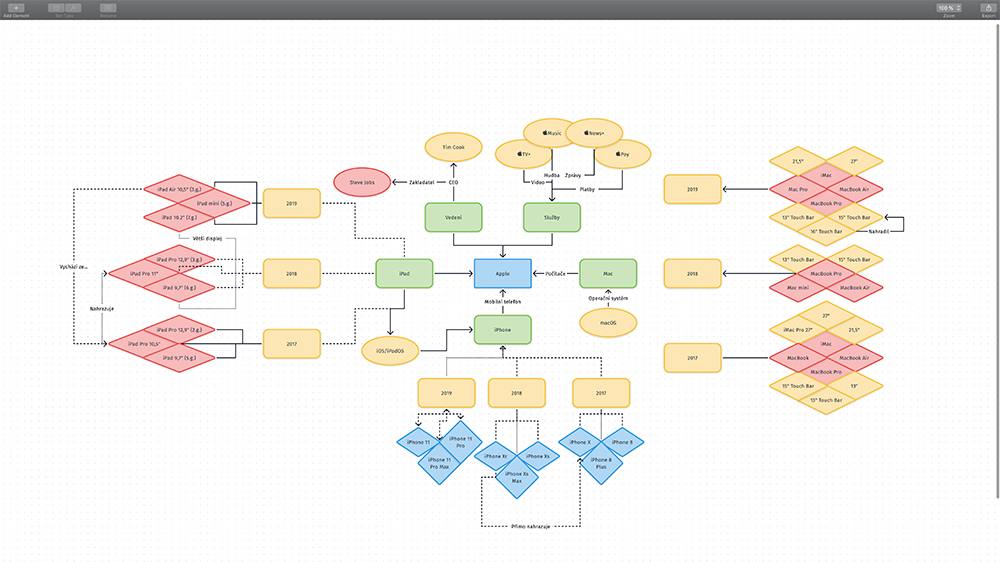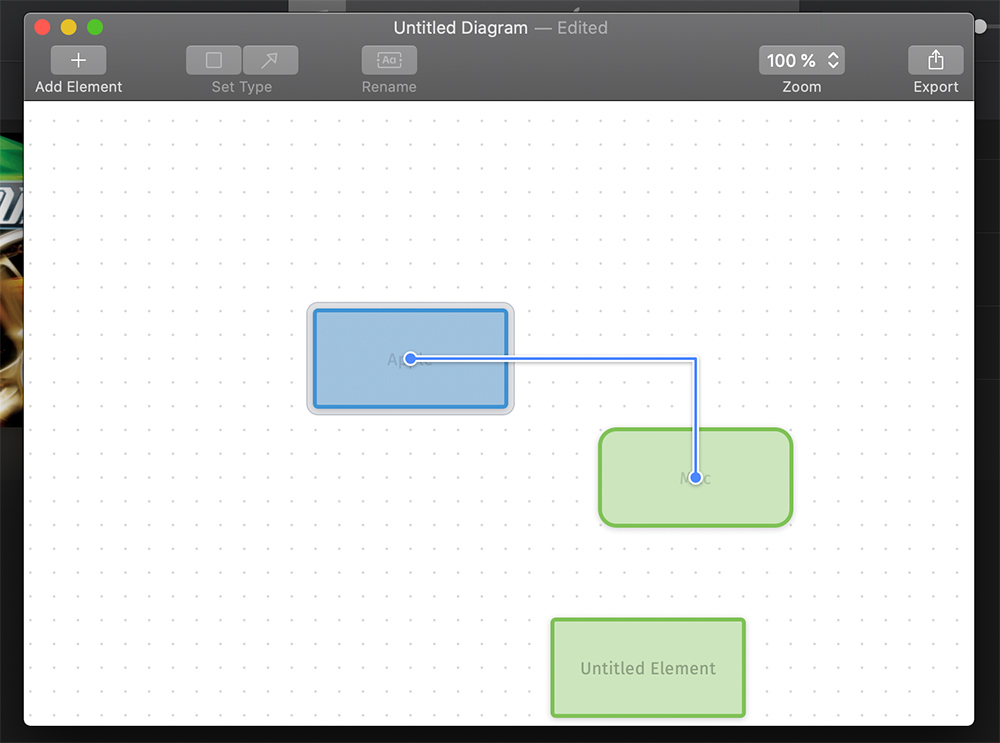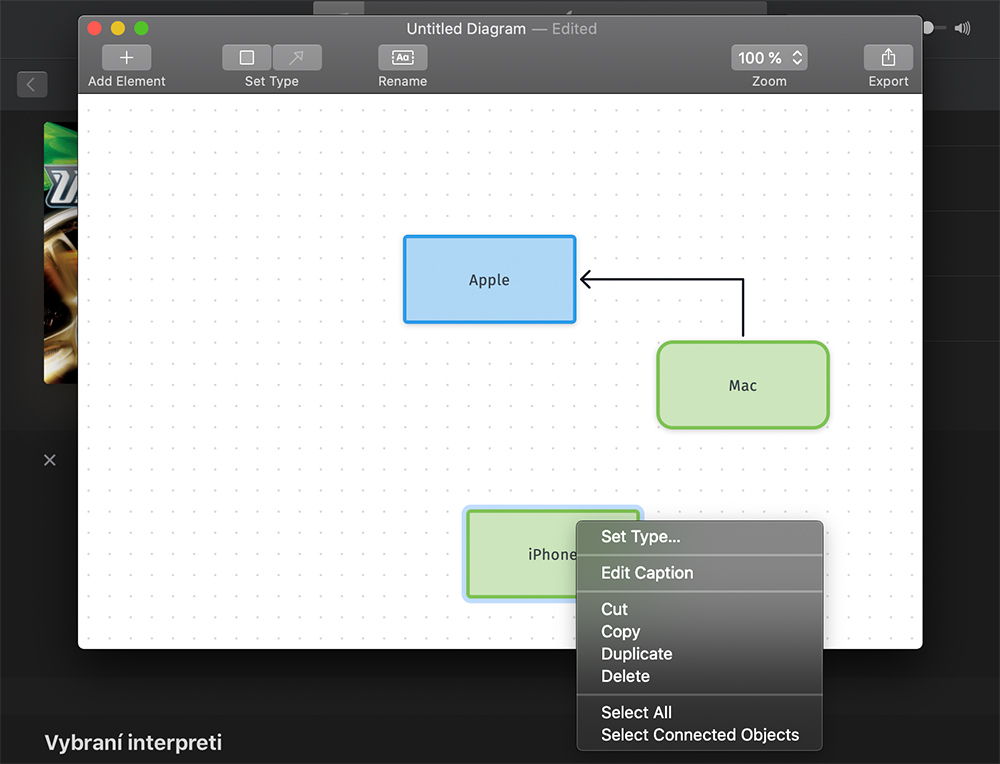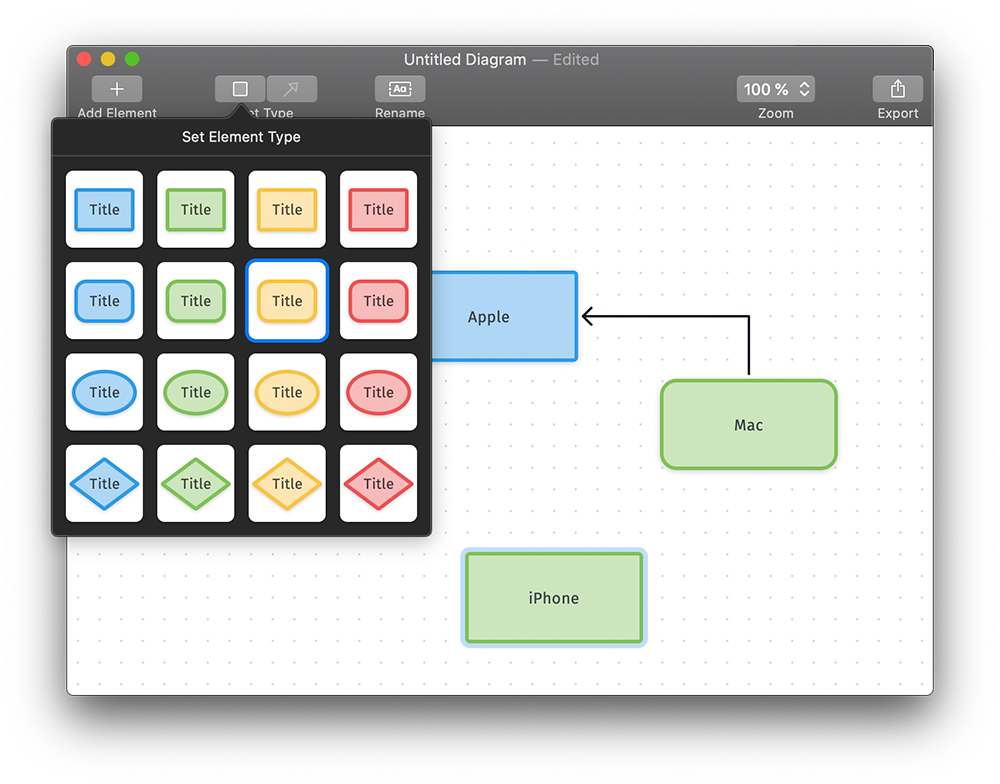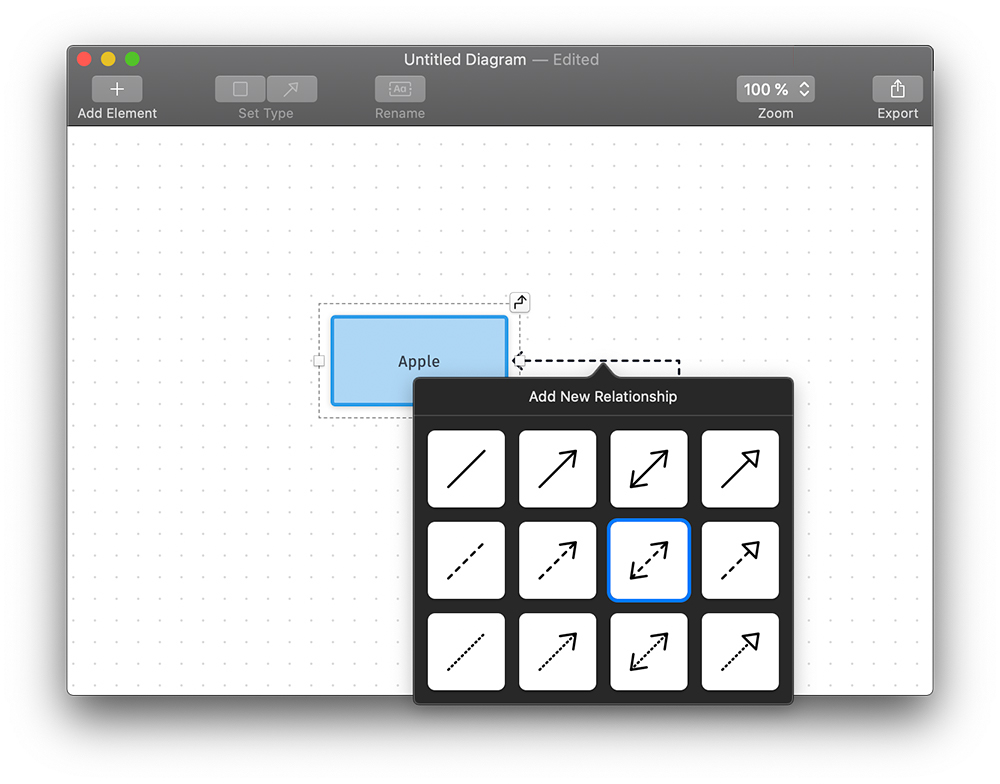많은 사무직의 경우와 마찬가지로 마인드맵이나 다이어그램이 귀하와 귀하의 팀에게 가장 큰 도움이 될 때가 있습니다. 이를 만들려면 캔버스와 마커를 사용하거나 적절한 소프트웨어가 설치된 컴퓨터를 사용할 수 있습니다. 이러한 옵션은 오류가 발생한 경우 새로 삭제하거나 생성할 필요 없이 모든 것을 신속하게 수정할 수 있다는 장점이 있습니다. 그리고 그러한 소프트웨어가 직관적이라면 얼마나 새로운 애플리케이션이겠습니까? Mac의 다이어그램 체코에 뿌리를 둔 더 나은 경험이 여러분을 기다립니다.
서문에서 이미 언급했듯이, 이 애플리케이션은 사용자에게 가장 직관적인 UI를 제공하려는 노력이 특징이며, 덕분에 사용자는 사용법을 정말 빠르게 배울 수 있습니다. 이는 개별 요소가 부착되는 그리드의 원리에 따라 작동합니다. 결과적으로 이러한 그래프를 PDF 형식(벡터 그래픽)이나 고품질 PNG로 인쇄하면 내보낼 때 더욱 전문적으로 보입니다. PNG로 내보낼 때 투명한 배경 또는 흰색 배경으로 다이어그램을 내보낼지 여부를 선택할 수 있습니다.
사용자 인터페이스에서 제가 정말 좋아하는 점은 화면 요소의 거리에 따라 작업 공간이 커지거나 작아진다는 것입니다. 따라서 예를 들어 A4에만 국한되지 않으므로 차트를 데스크탑에 맞게 조정할 필요가 없습니다. 단순성은 옵션과 관련하여 단점도 있습니다.
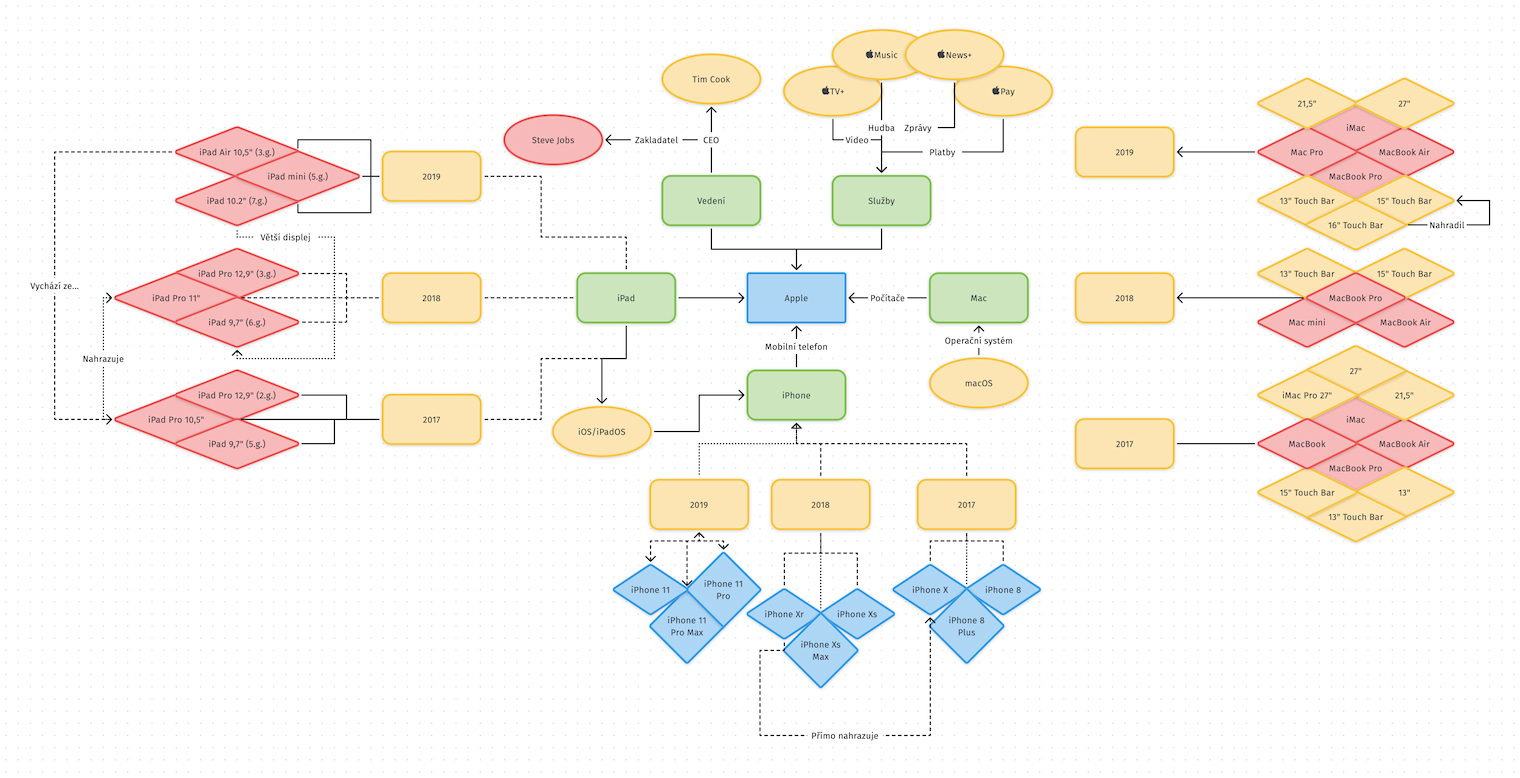
Diagrammix와 달리 4개의 기본 측면에서만 개별 요소에 화살표를 할당할 수 있으므로 예를 들어 특정 각도의 화살표를 할당할 수 없습니다. 따라서 5개 이상의 요소를 할당해야 한다면 이미 자동으로 작동하는 허브를 사용해야 합니다. 빨간색, 노란색, 파란색, 녹색 등 기본 색상의 여러 유형의 화살표와 요소 중에서 선택할 수 있습니다. 그런 다음 매우 직관적으로 작동하는 요소의 모양을 지정할 수 있지만 때로는 프로그램이 불필요한 우회를 할 때 화살표 모양을 만드는 데 문제가 있었고 화면에 촘촘한 화살표 네트워크가 있으면 알아가는 데 어려움을 겪을 수 있습니다. 그들을. 하지만 제가 좋아하는 화살표에 라벨을 추가할 수 있습니다.
요소의 경우 내부 문자 및 공백 수에 따라 너비를 변경하는 옵션만 있습니다. 따라서 디자인에 맞게 조정된 차트를 만들고 싶어도 항상 성공하지 못할 수도 있습니다. 키보드 단축키 Ctrl + Enter를 사용하여 추가 줄을 추가하는 옵션도 있습니다. 또 다른 흥미로운 점은 여러 창 또는 탭을 지원하여 동시에 여러 다이어그램을 만들 수 있다는 것입니다. 하지만 그 기능은 오히려 숨겨져 있는 것 같았고, 호기심이 아니었다면 아마 조금 늦게 발견했을 것입니다. 마지막으로 가장 큰 장점은 자동 저장 지원입니다. 따라서 다이어그램을 파일로 저장하면 향후 편집을 위해 수동으로 저장할 필요가 없으며 프로그램이 이를 자동으로 수행합니다.
초기 문제에도 불구하고 체코 개발자들이 Apple 제품에서 기대하는 것처럼 직관적으로 작동하는 다이어그램을 생성하기 위한 흥미로운 응용 프로그램을 관리했다고 생각합니다. 결과적으로, 나중에 처리할 수 있는 불필요한 설정 없이 빠르게 생성할 수 있습니다. 또한 화살표가 무언가에 할당되어 있는지 앱이 인식하고 그렇지 않은 경우 생성조차 허용하지 않는 것이 좋다고 생각합니다. 그러나 아마도 단순성은 시각적 조정 가능성이 더 적다는 점을 고려해야 합니다.